Windows 11 的新功能可让高级用户更好地控制进程和文件
来源:云东方
时间:2023-04-25 16:23:09 211浏览 收藏
小伙伴们对文章编程感兴趣吗?是否正在学习相关知识点?如果是,那么本文《Windows 11 的新功能可让高级用户更好地控制进程和文件》,就很适合你,本篇文章讲解的知识点主要包括。在之后的文章中也会多多分享相关知识点,希望对大家的知识积累有所帮助!
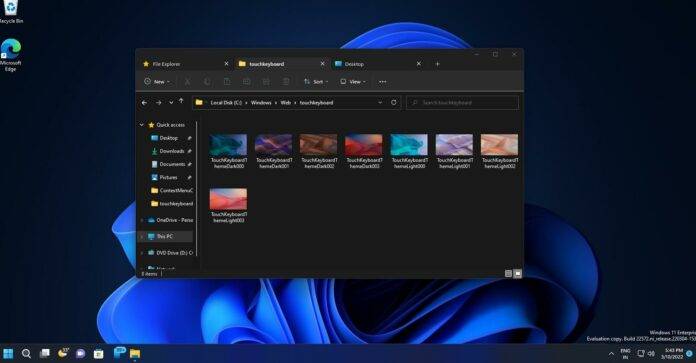
文件资源管理器非常强大,今年晚些时候它还将通过 Windows 11 22H2 的第二次更新获得对选项卡的支持,但它远非完美,它可能会出错,尤其是当您尝试删除另一个程序正在使用的文件时。
文件资源管理器的功能可防止用户删除似乎在 Windows 其他地方使用的文件或文件夹。这是一件好事,因为意外删除正在使用的文件或文件夹可能会使该特定应用程序崩溃。
同时,当您真的想删除文件或文件夹并且关联的应用程序仍在后台运行或未正确关闭时,文件资源管理器可能会很烦人。该公司了解文件资源管理器的局限性,并且正在开发一项新功能,该功能将显示正在使用特定文件的应用程序的名称。
该功能称为“文件锁匠”,它会告诉您为什么不能删除文件以及文件在哪里使用。
Microsoft 正在向经典上下文菜单添加一个新选项,让您可以使用特定文件或文件夹快速识别应用程序。
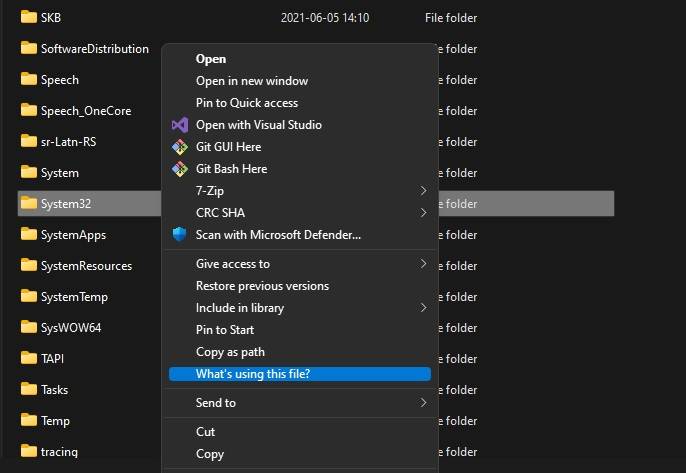
“这个 PR 添加了一个新的 PowerToy,可用于检查哪些进程正在保持文件打开,从而防止它们被删除,例如。它通过在 Windows 资源管理器中添加一个上下文菜单条目来实现这一点,为所有文件和目录激活,”功能描述中写道。
您也可以直接从 PowerToys 的扩展器视图中直接结束锁定文件或文件夹的进程。
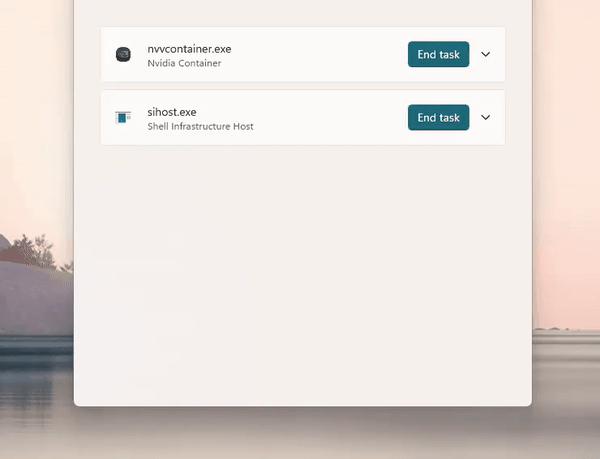
使用 PowerToys LockSmith 功能,您可以轻松地重命名、移动或删除正在使用的文件。我们不知道这个功能何时会到来,但微软可能会在未来几周内开始测试 PowerToys 的 beta 版本。
请记住,这并不是一个全新的概念,并且已经可以使用命令提示符或 Process Explorer 之类的工具来识别锁定的文件。
例如,如果您无法找到锁定文件或文件夹的应用程序,您可以使用 Microsoft 的 Process Explorer。与任务管理器一样,它还可以列出所有正在运行的进程并显示哪个进程锁定了您的文件。您可以通过 Process Explorer Search 执行此操作,您需要在其中输入文件以查看访问文件的进程。
一旦确定,您可以从任务管理器或进程资源管理器本身手动结束进程。
以上就是本文的全部内容了,是否有顺利帮助你解决问题?若是能给你带来学习上的帮助,请大家多多支持golang学习网!更多关于文章的相关知识,也可关注golang学习网公众号。
-
501 收藏
-
501 收藏
-
501 收藏
-
501 收藏
-
501 收藏
-
141 收藏
-
355 收藏
-
270 收藏
-
332 收藏
-
439 收藏
-
409 收藏
-
157 收藏
-
354 收藏
-
378 收藏
-
479 收藏
-
304 收藏
-
474 收藏
-

- 前端进阶之JavaScript设计模式
- 设计模式是开发人员在软件开发过程中面临一般问题时的解决方案,代表了最佳的实践。本课程的主打内容包括JS常见设计模式以及具体应用场景,打造一站式知识长龙服务,适合有JS基础的同学学习。
- 立即学习 543次学习
-

- GO语言核心编程课程
- 本课程采用真实案例,全面具体可落地,从理论到实践,一步一步将GO核心编程技术、编程思想、底层实现融会贯通,使学习者贴近时代脉搏,做IT互联网时代的弄潮儿。
- 立即学习 516次学习
-

- 简单聊聊mysql8与网络通信
- 如有问题加微信:Le-studyg;在课程中,我们将首先介绍MySQL8的新特性,包括性能优化、安全增强、新数据类型等,帮助学生快速熟悉MySQL8的最新功能。接着,我们将深入解析MySQL的网络通信机制,包括协议、连接管理、数据传输等,让
- 立即学习 500次学习
-

- JavaScript正则表达式基础与实战
- 在任何一门编程语言中,正则表达式,都是一项重要的知识,它提供了高效的字符串匹配与捕获机制,可以极大的简化程序设计。
- 立即学习 487次学习
-

- 从零制作响应式网站—Grid布局
- 本系列教程将展示从零制作一个假想的网络科技公司官网,分为导航,轮播,关于我们,成功案例,服务流程,团队介绍,数据部分,公司动态,底部信息等内容区块。网站整体采用CSSGrid布局,支持响应式,有流畅过渡和展现动画。
- 立即学习 485次学习
